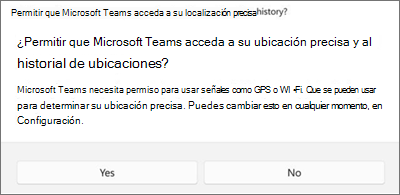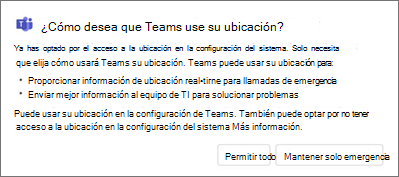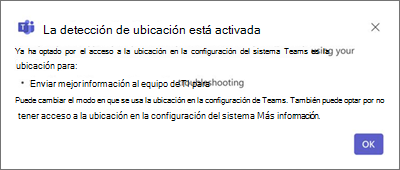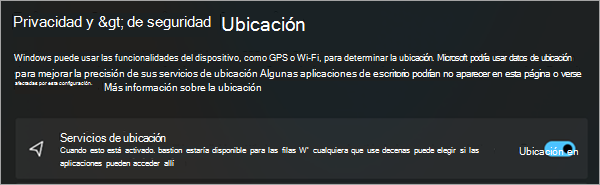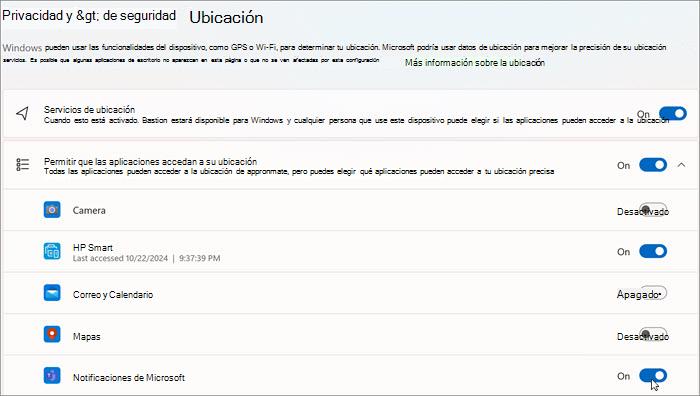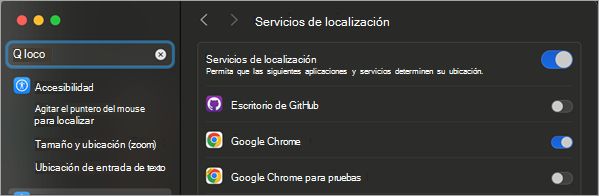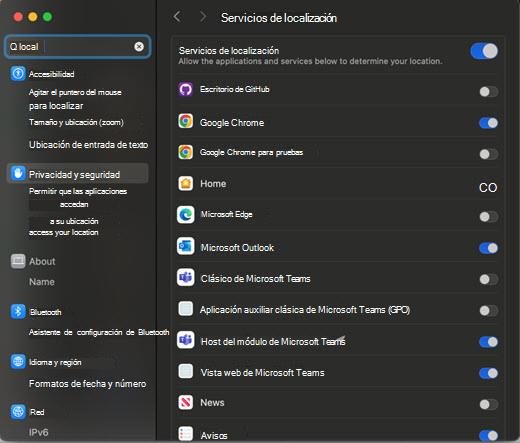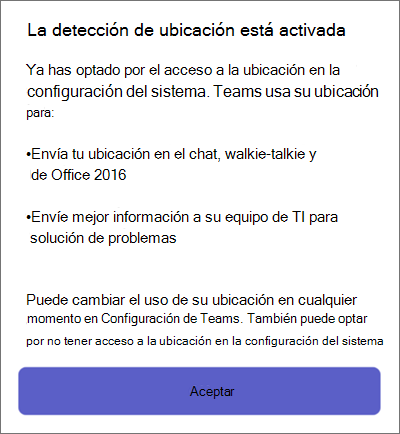Administrar el uso compartido de la ubicación en Microsoft Teams
Se aplica a
En este artículo
Consentimiento para el uso compartido de la ubicación en el sistema operativo
Consentimiento para el uso compartido de la ubicación en la aplicación Teams
Activar los servicios de ubicación en el sistema operativo
Permitir que la aplicación Teams acceda a su ubicación
Agregar, editar o restablecer la ubicación de emergencia en la aplicación Llamadas
Consentimiento para el uso compartido de la ubicación en el nivel del sistema operativo
Varias características de Microsoft Teams dependen de que el uso compartido de la ubicación funcione correctamente. Puede elegir cuándo y cómo Teams puede usar los datos de ubicación.
La primera vez que inicie sesión en Teams, su sistema operativo le pedirá su consentimiento para permitir que Teams acceda a su ubicación precisa y al historial de ubicaciones.
Si su Administración de TI administra el acceso a la ubicación, puede agregar manualmente su dirección física para las llamadas de emergencia a través de la aplicación Llamadas de Teams.
Activar o desactivar los servicios de ubicación en el sistema operativo
Para habilitar o deshabilitar los servicios de ubicación, primero debe proporcionar permisos de ubicación a Teams dentro de la configuración del sistema operativo.
-
Establecer el servicio de ubicación de Windows y la configuración de privacidad.
Permitir que la aplicación Teams acceda a su ubicación
En Windows 11 versión 24H2 o posterior:
-
Activa Servicios de ubicación.
-
Activa Permitir que las aplicaciones accedan a tu ubicación.
-
Active Microsoft Teams.
Agregar, editar o restablecer la ubicación de emergencia en la aplicación Llamadas
Puede comprobar la ubicación de emergencia debajo del teclado de marcado en Llamadas o en la parte inferior de la sección de llamadas en la Configuración de Teams.
Nota: Solo puede editar su ubicación de emergencia en Llamadas.
En el teclado de marcado de Teams, agregue, confirme, edite o restablezca su ubicación de emergencia.
-
Ve a Llamadas en la parte izquierda de Teams (Equipos).
-
Seleccione Ubicación de emergencia.
-
Seleccione Editar.
-
Actualiza tu dirección.
En este artículo
Consentimiento para el uso compartido de la ubicación en el sistema operativo
Consentimiento para el uso compartido de la ubicación en la aplicación Teams
Activar los servicios de ubicación en el sistema operativo
Permitir que la aplicación Teams acceda a su ubicación
Agregar, editar o restablecer la ubicación de emergencia en la aplicación Llamadas
Consentimiento para el uso compartido de la ubicación en el sistema operativo
Varias características de Microsoft Teams dependen de que el uso compartido de la ubicación funcione correctamente. Puede elegir cuándo y cómo Teams puede usar los datos de ubicación.
La primera vez que inicie sesión en Teams, su sistema operativo le pedirá su consentimiento para permitir que Teams acceda a su ubicación precisa y al historial de ubicaciones.
Si su Administración de TI administra el acceso a la ubicación, puede agregar manualmente su dirección física para las llamadas de emergencia a través de la aplicación Llamadas de Teams.
Consentimiento para el uso compartido de la ubicación en la aplicación Teams
Al abrir Teams, se le pedirá que elija cómo quiere que la aplicación use su ubicación.
-
Elija Permitir a todos conceder acceso completo a la ubicación de Teams para llamadas de emergencia y Administración información de TI.
-
Elija Mantener solo emergencia para restringir el uso de la ubicación a las llamadas de emergencia.
Notas:
-
Se recomienda encarecidamente Permitir todo para que los administradores de TI puedan seguir solucionando y solucionando los problemas de la red.
-
Solo verás este mensaje una vez, incluso si activas o desactivas la ubicación.
Según las directivas establecidas por el administrador, es posible que vea una versión diferente de este mensaje.
Puede cambiar las preferencias de detección de ubicación en cualquier momento.
-
Ve a Configuración y más
Para obtener más información sobre cómo se usan los datos de ubicación, visita el servicio de ubicación de Windows y la privacidad.
Activar los servicios de ubicación en el sistema operativo
Para habilitar los servicios de ubicación, primero debe proporcionar permisos de ubicación a Teams dentro de la configuración del sistema operativo.
-
Vaya a Configuración.
-
Active los Servicios de ubicación.
Permitir que la aplicación Teams acceda a su ubicación
-
Active los Servicios de ubicación.
-
Active Microsoft Teams ModuleHost.
-
Active Microsoft Teams WebView.
Agregar, editar o restablecer la ubicación de emergencia en la aplicación Llamadas
Puede comprobar la ubicación de emergencia debajo del teclado de marcado en Llamadas o en la parte inferior de la sección de llamadas en la Configuración de Teams.
-
Ve a Llamadas en la parte izquierda de Teams (Equipos).
-
Seleccione su Ubicación de emergencia actual debajo del teclado de marcado.
-
Agregue, confirme, edite o restablezca la ubicación de emergencia.
Consentimiento para el uso compartido de la ubicación en la aplicación Teams
La primera vez que abra Teams, se le pedirá que elija cómo quiere que la aplicación use su ubicación.
-
Elija Permitir a todos conceder acceso completo a la ubicación de Teams para llamadas de emergencia y Administración información de TI.
-
Elija Permitir solo emergencia para restringir el uso de la ubicación a las llamadas de emergencia.
Nota: Se recomienda encarecidamente Permitir todo para que los administradores de TI puedan seguir solucionando y solucionando los problemas de la red.
Según las directivas establecidas por el administrador, es posible que vea una versión diferente de este mensaje.
En los dispositivos administrados por la organización, esta configuración está activada de forma predeterminada y solo el Administración de TI puede desactivarlas.
Puede cambiar las preferencias de detección de ubicación en cualquier momento.
-
Ve a Ubicación del> > de privacidad de Settings
Obtén más información sobre cómo se usan los datos de ubicación para las llamadas de emergencia y la solución de problemas de TI en el servicio de ubicación de Windows y la privacidad.
Activar el uso compartido de la ubicación en su dispositivo móvil
La ubicación es necesaria para los servicios de emergencia y para realizar y recibir llamadas RTC en algunas regiones.
-
Para activar o desactivar el uso compartido de ubicaciones después de instalar Teams, vaya a Configuración de Teams en el dispositivo y Permitir acceso a la ubicación.
Nota: Sin los servicios de ubicación, no podrá confirmar su ubicación de emergencia en Teams. Todas las ubicaciones de emergencia que has confirmado se guardan y no es necesario volver a confirmarlas al volver. Al desplazarse a una nueva ubicación física, la ubicación de emergencia de Teams cambiará para reflejar lo que detectan los servicios de ubicación.